Instagram offre funzionalità limitate quando si accede tramite un browser web. Tuttavia, alcuni utenti hanno segnalato il problema di Instagram che non funziona su Google Chrome durante il tentativo di accedere alla home o ai post.
Questo problema può verificarsi a causa di diversi motivi. Potresti avere una cache del browser difettosa e dati che devono essere cancellati. In altri casi, potrebbe essere dovuto a un conflitto di software di terze parti.
In questo articolo, esploriamo un paio di passaggi per la risoluzione dei problemi per aiutarti a risolvere il problema di Instagram che non funziona su Google Chrome.
Come posso riparare Instagram che non funziona su Google Chrome?
1. Svuota la cache del browser
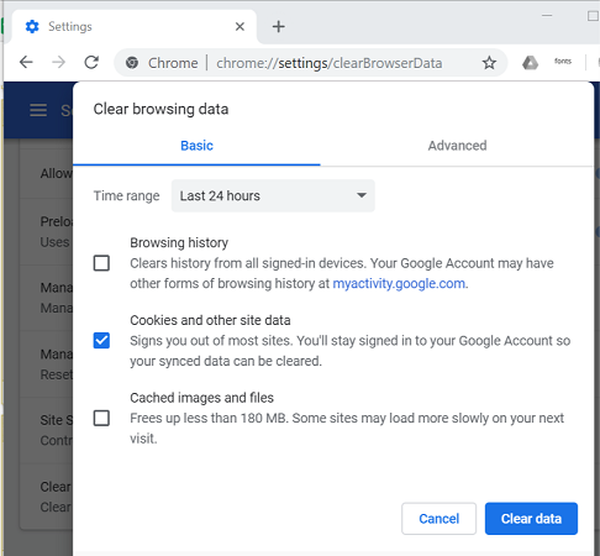
- Avvia Google Chrome.
- Clic Di Più (tre punti) e seleziona impostazioni.
- Dal riquadro di sinistra, fare clic su Privacy e sicurezza.
- Clicca su Cancella dati di navigazione.
- Seleziona un Intervallo di tempo.
- Seleziona le caselle per "Cookie e altri dati dei siti' e 'Immagini e file memorizzati nella cache' opzione.
- Clicca il Eliminare i dati pulsante.
Una volta svuotata la cache, riavvia il browser. Apri Instagram per vedere se il problema è stato risolto.
La cancellazione della cache e dei dati del sito può risolvere il problema. Tuttavia, potrebbe essere necessario ripetere i passaggi se il problema si ripresenta dopo alcuni giorni.
2. Verificare la presenza di un conflitto di estensioni di terze parti

- Avvia Google Chrome.
- premi il Ctrl + Maiusc + N per aprire una nuova scheda di navigazione in incognito.
- Visita la home page di Instagram e controlla se sei in grado di caricare e utilizzare la pagina.
Se la pagina Instagram si apre e funziona in modalità di navigazione in incognito, il problema potrebbe essere dovuto a estensioni di terze parti.
Disattiva le estensioni di Google Chrome
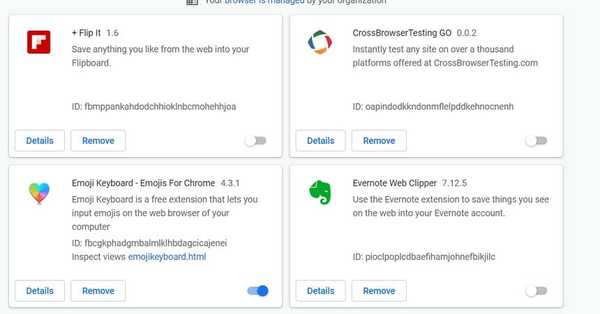
- Lanciare Google Chrome.
- Clicca su Di Più (tre punti).
- Vai a Altri strumenti> Estensioni.
- Cerca eventuali estensioni installate di recente come ad-blocker, ecc.
- Attiva l'interruttore per disabilitare il plug-in problematico.
Riavvia Google Chrome e prova ad accedere a Instagram in modalità normale. Se il problema persiste, disabilita tutti i plug-in uno per uno finché non trovi l'estensione in conflitto.
Disabilita o rimuovi l'estensione da Chrome per risolvere il problema. Prova a fare clic sul pulsante Aggiorna nella sezione Estensioni per scaricare e installare eventuali aggiornamenti in sospeso per l'estensione.
3. Aggiorna Google Chrome
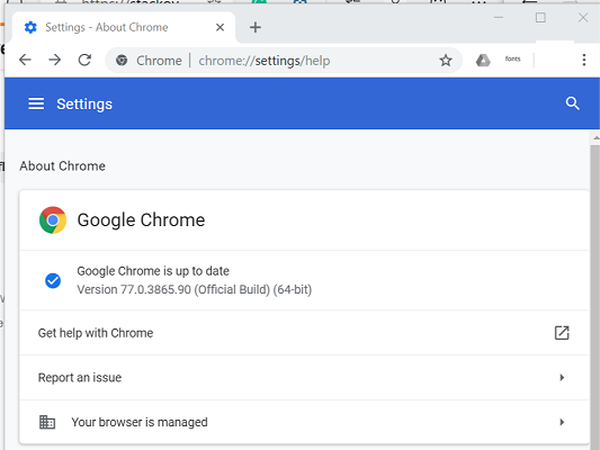
- Avvia Google Chrome.
- Clicca su Di Più.
- Vai a Guida> Informazioni su Google Chrome.
- Chrome verificherà la presenza di eventuali aggiornamenti in sospeso.
- Se disponibile, puoi scaricare e installare l'aggiornamento.
Una volta installato l'aggiornamento, riavvia Google Chrome e verifica eventuali miglioramenti. L'aggiornamento del browser sembra aver risolto il problema per molti utenti.
Prova un altro browser
Per assicurarti che non si tratti di un problema specifico del browser, prova ad accedere a Instagram su qualsiasi altro browser come Firefox o Microsoft Edge. Se il problema persiste su tutti i browser, controlla se Instagram è inattivo.
Svuota DNS
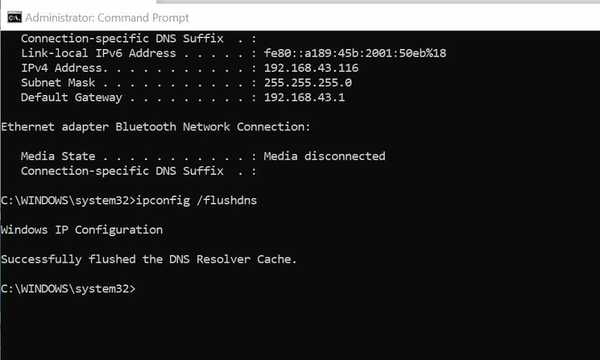
- premi il finestre chiave e tipo cmd.
- Clicca su Apri come amministratore.
- Nella finestra del prompt dei comandi, digita il seguente comando e premi invio per eseguire:
ipconfig / flushdns - Quando vedi un messaggio di successo, chiudi il prompt dei comandi.
Apri Google Chrome e controlla se Instagram funziona. Se si tratta di un problema specifico di Chrome, prova a reinstallare il browser.
4. Reinstallare Google Chrome
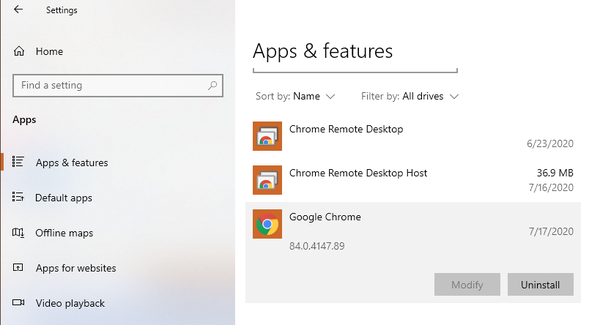
- Clicca su Inizio e seleziona impostazioni.
- Clicca su App.
- Cercare Google Chrome.
- Selezionare Cromo e fare clic Disinstalla.
- Conferma l'azione per disinstallare il browser.
Procedi con il download e l'installazione del browser dal sito web dello sviluppatore.
Puoi risolvere Instagram che non funziona sul problema di Chrome svuotando la cache del browser e salvando i dati. Tuttavia, se il problema persiste, prova a svuotare il DNS o a disabilitare le estensioni.
Domande frequenti: scopri di più su Instagram che non funziona su Chrome
- Come si usa Instagram su Chrome?
Per utilizzare Instagram su Chrome, apri il browser, visita Instagram.com e accedi con le tue credenziali Instagram. Se non funziona, consulta questa guida per risolverlo.
- Perché il mio Instagram non funziona?
Il tuo Instagram può smettere di funzionare o rimanere bloccato nella pubblicazione a causa di un problema tecnico dell'app, problemi di rete o interruzione del servizio.
- Posso vedere chi visualizza il mio account Instagram?
Sì. Puoi vedere chi ha visto il tuo account Instagram utilizzando storie o statistiche dell'account aziendale.
 Friendoffriends
Friendoffriends



